Resumen :

Mientras ejecutan un juego, muchos usuarios se quejan de que es casi imposible de reproducir debido al problema de retraso de BlueStacks. ¿Cómo hacer que BlueStacks sea más rápido? Si también está buscando un método, este artículo de MiniTool es lo que necesita.
Bluestacks es un práctico emulador de Android multiplataforma para Windows y Mac. Está especialmente desarrollado para que los jugadores de Android ejecuten aplicaciones y juegos en su computadora. Sin embargo, muchas personas se encuentran con el problema del retraso de BlueStacks mientras juegan un juego. ¿Cómo hacer que BlueStacks sea más rápido en PC? Aquí le presentaremos 4 métodos efectivos.

¿Es Bluestacks seguro para PC? Un gran número de usuarios está confundido sobre este tema. Si intenta resolverlo, puede obtener la respuesta en el mensaje.
Método 1. Actualice el controlador de su tarjeta gráfica
El controlador de la tarjeta gráfica juega un papel importante en el rendimiento de los juegos. Una vez que el controlador de la tarjeta gráfica está desactualizado o dañado, puede enfrentar muchos problemas al jugar juegos como League of Legends FPS drop, Dying Light crashing y BlueStacks lag.
Ahora siga los pasos a continuación para actualizar el controlador de la tarjeta GPU.
Etapa 1. presione el Win + R clave para abrir el Clase cuadro de diálogo, luego escriba devmgmt.msc en la caja y golpea Entrar.
2do paso. Ampliar la Captura de pantalla tomada categoría, luego haga clic con el botón derecho en el controlador de la tarjeta gráfica y seleccione Actualizar el controlador.
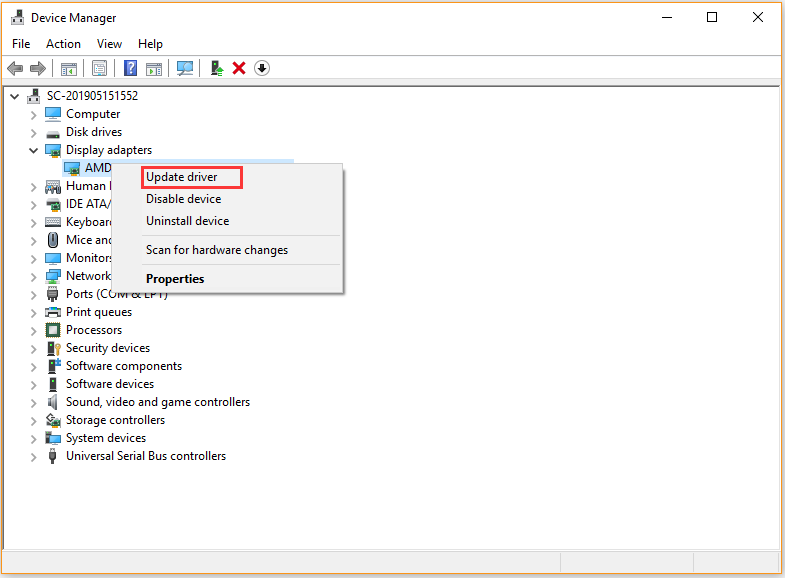
Paso 3. Entonces puedes seleccionar Verifique automáticamente el software del controlador actualizado y siga las instrucciones en pantalla para completar la actualización.
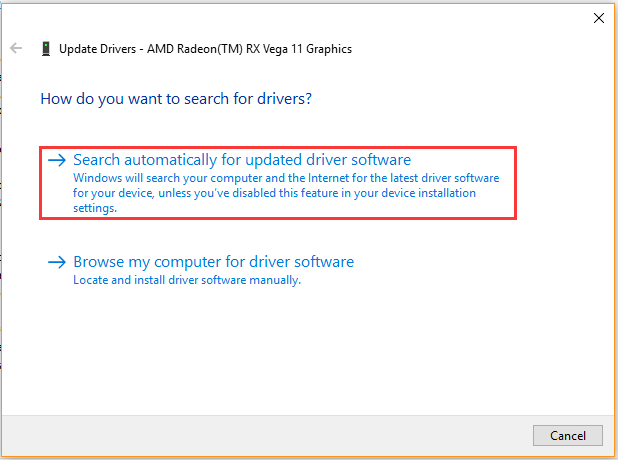
Después de eso, puede reiniciar la computadora y ver si el problema de lentitud de BlueStacks persiste.
Método 2. Agregue más RAM a BlueStacks
¿Cómo hacer que BlueStacks sea más rápido en PC? Otra forma sencilla es asignar más RAM a BlueStacks. Esto se debe a que el problema de retraso de BlueStacks puede deberse a una fuente de RAM insuficiente.
Etapa 1. Inicie la aplicación BlueStacks en su PC, luego haga clic en el configuraciones en la esquina superior derecha.
2do paso. Selecciona el configuraciones en la ventana emergente para abrir el configuraciones ventana.
Paso 3. En el configuraciones ventana, ve a la Motor pestaña en el panel izquierdo.
Paso 4. Deslice el Memoria manipular hacia la derecha para aumentar la cantidad de RAM asignada a BlueStacks.
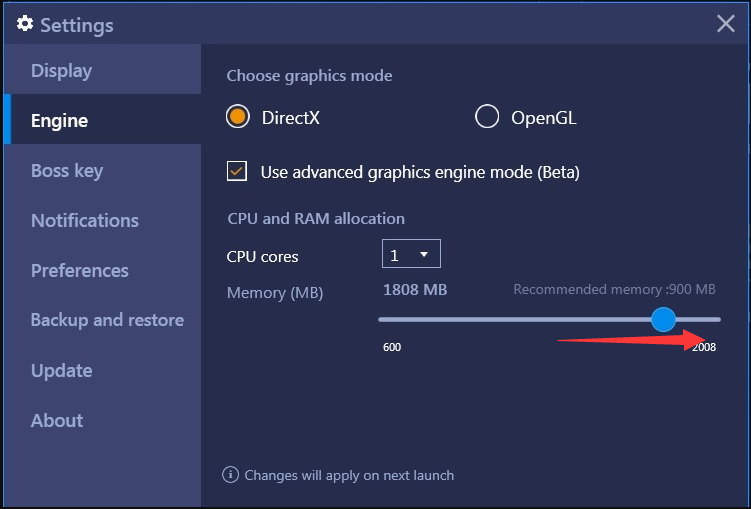
–imagen de bluestacks.com
Ahora puede reiniciar el programa y verificar si el problema de retraso de BlueStacks está resuelto o no.
Método 3. Cerrar programas de terceros no esenciales
Si hay demasiados programas de terceros que consumen la CPU y los recursos de memoria, puede encontrar el problema de retraso de BlueStacks. Para acelerar BlueStacks, le recomendamos que cierre los programas no esenciales en el Administrador de tareas.
Etapa 1. Haga clic derecho en el espacio vacío en la barra de tareas y seleccione Administrador de tareas en el menú contextual.
2do paso. Ir Proceso y haga clic en el Memoria columna para ordenar los procesos activos.
Paso 3. Haga clic con el botón derecho en el proceso que consume mucha memoria y seleccione La tarea final. Luego, repita este paso para cerrar cualquier proceso que requiera mucha memoria.
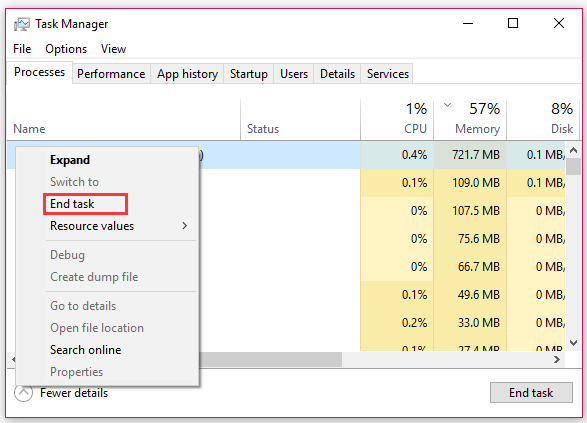
Método 4. Cambiar la configuración de pantalla de BlueStacks
Como sabes, la configuración de la pantalla tiene un gran impacto en la velocidad del juego. Para acelerar BlueStacks, puedes intentar ajustar la configuración de la pantalla a una resolución y DPI más bajos. He aquí cómo hacerlo:
Etapa 1. Inicie su cliente BlueStacks y haga clic en el configuraciones en la esquina superior derecha.
2do paso. Abre el configuraciones ventana seleccionando el configuraciones en el menú contextual.
Paso 3. Ir a la Monitor y seleccione una resolución más baja que la configuración anterior.
Paso 4. Selecciona el Bajo (1600 DPI) opción. Después de eso, puede guardar los cambios y salir.
¿Cómo acelerar BlueStacks? Se le presentan los 4 mejores métodos. Ahora es tu turno de intentarlo.
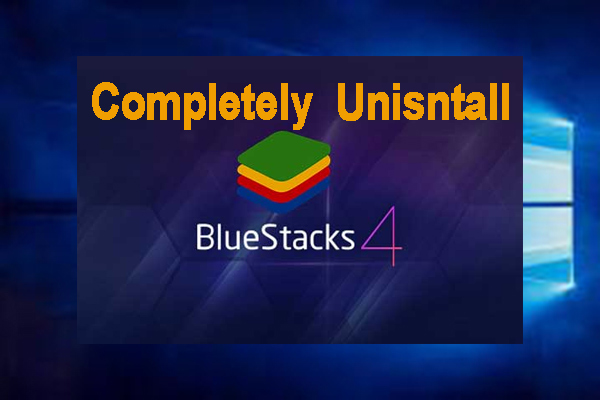
Mucha gente quiere desinstalar BlueStacks por varias razones. ¿Cómo desinstalar BlueStacks por completo? Este artículo le proporcionará una guía completa.


![Lee más sobre el artículo [Solved] Automation Server no puede crear objetos en Windows 10](https://discoduro.club/wp-content/uploads/2021/11/solved-automation-server-no-puede-crear-objetos-en-windows-10-300x200.jpg)
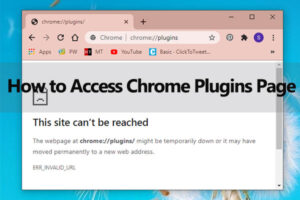


![Lee más sobre el artículo [Solved] El grupo o recurso no está en el estado correcto](https://discoduro.club/wp-content/uploads/2021/11/solved-el-grupo-o-recurso-no-esta-en-el-estado-correcto-300x200.png)